Cara Meningkatkan Kelajuan Internet Wi-Fi Streamyx dan UniFi anda
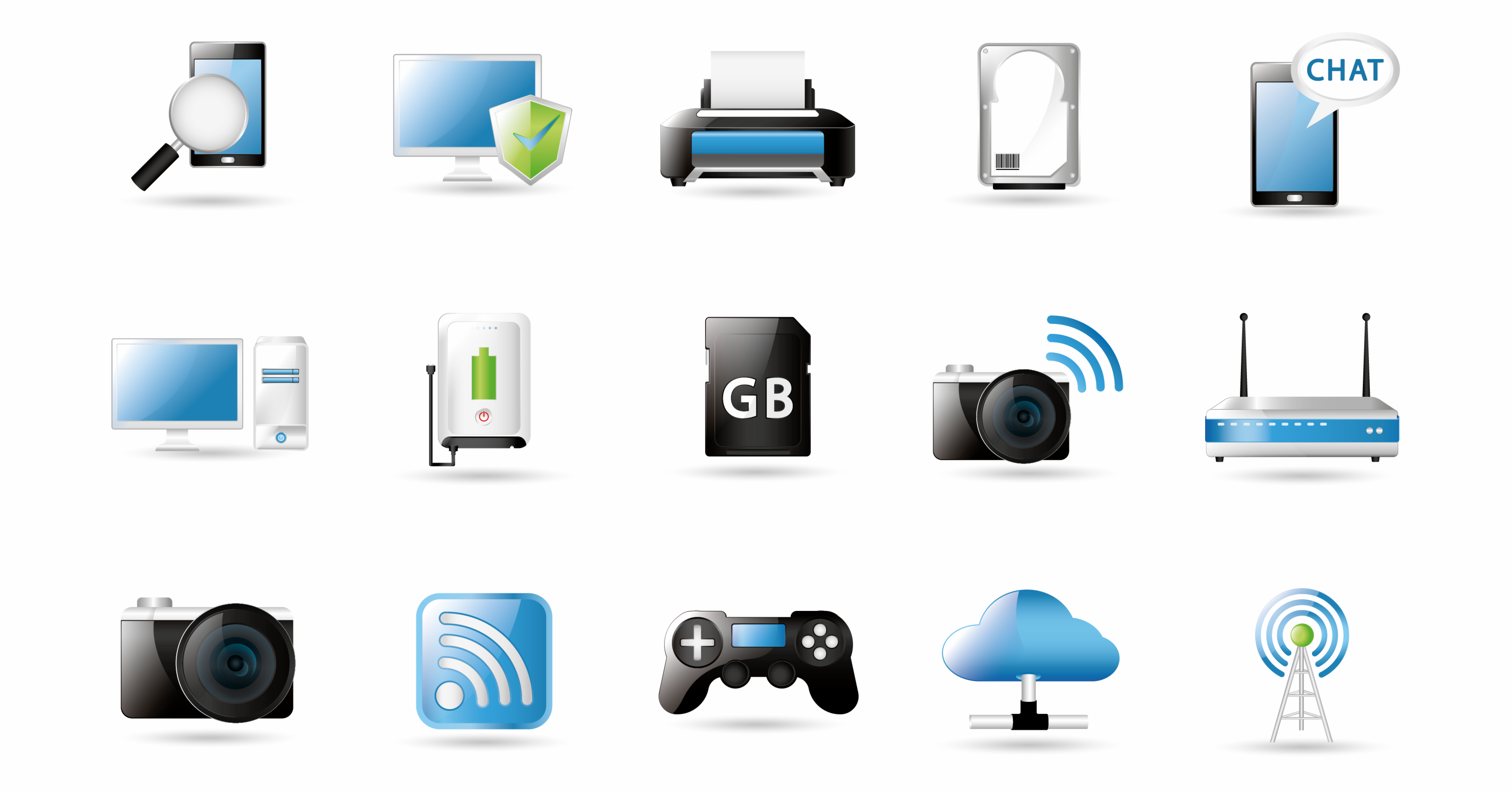
Sepanjang saya melanggan perkhidmatan Internet daripada Telekom Malaysia (TM), saya sering menghadapi beberapa masalah berikut:
- talian kerap terputus
- talian Internet lembab
- DSL tidak stabil
- telefon 100 tapi masalah tidak selesai
Saya percaya hampir semua orang pernah menghadapi masalah seperti di atas.
Sebelum kita mahu menyalahkan pihak TM 100%, ada baiknya kita melakukan sedikit pemeriksaan pada peranti yang kita gunakan.
Yang jelas, ada beberapa cara melajukan Internet yang boleh kita pelajari sendiri. Tips di bawah ini lebih sesuai kepada pengguna rumah.
Lebih tepat lagi, yang menggunakan talian Streamyx atau pun UniFi.
Ia juga lebih kepada anda yang menggunakan Internet melalui Wi-Fi.
Sebelum saya teruskan…
Anda perlu tahu berapa kelajuan Internet anda sekarang. Rugilah bayar bil tiap-tiap bulan jika kelajuan tidak seperti yang sepatutnya.
Betul, bukan?
Anda boleh melawat laman web speedtest.net untuk mengetahui kelajuan sebenar talian Internet anda.
Selepas itu, bandingkan dengan pakej yang anda langgan daripada penyedia perkhidmatan Internet anda.
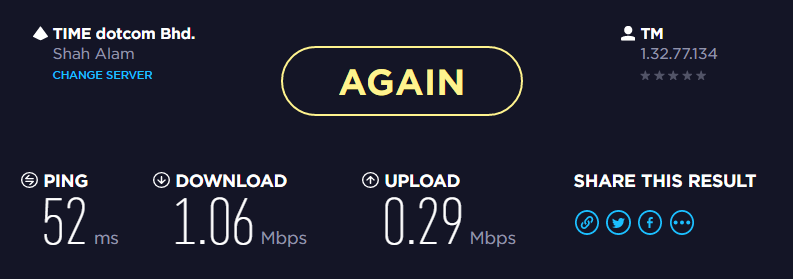
Salah faham di antara MBps dan Mbps
Saya yakin masih ramai yang keliru dengan dua istilah ini. Orang sering bercakap mengenai megabytes apabila mereka maksudkan megaBits.
Begitulah juga sebaliknya.
MBps = megabytes
Mbps = megabits

Contohnya , katalah ujian kelajuan yang anda dapat tadi ialah 11.53 Mbps.
Cara mengetahui berapa banyak dalam megabytes, bahagikan dengan 8 yang bersamaan dengan 1.44 MBps.
Sekarang, 1 MB bersamaan dengan 1024 KB (kilobytes).
Sebagai contoh lagi, jika anda memuat turun fail 30 MB pada 1 MB sesaat, ini bermaksud anda memerlukan kurang 30 saat untuk menyiapkan muat turun itu.
Persoalan yang lebih penting…
Bagaimana meningkatkan kelajuan Internet dengan berkesan?
Sebetulnya tidak sukar.
Meskipun begitu, masih ramai yang tidak tahu cara melajukan Internet ini.
Anda tidak perlu menjadi seorang yang pakar di dalam rangkaian komputer.
Serius.
Yang perlu anda lakukan adalah memeriksa beberapa masalah umum pada modem/router dan komputer riba kita sendiri.
Semudah itu saja sebenarnya.

1. Periksa tetapan dan kedudukan modem/router
Ini perkara pertama yang perlu anda lakukan sekarang. Periksa sama ada Wi-Fi anda mempunyai kata laluan atau pun tiada.
Ada letakkan kata laluan?
Tiada?
Akibatnya?
Sudah tentu orang di sebelah rumah dapat menggunakan Wi-Fi anda secara percuma.
Ini merupakan faktor utama talian Internet menjadi lembab.
Tapi…
Sebelum anda mahu menyalahkan orang lain, pastikan anda menyiasat terlebih dahulu. Tidak baik menuduh jikalau tiada bukti di depan mata.
Caranya?
Anda boleh menggunakan perisian percuma seperti Wireless Network Watcher untuk tujuan ini.
Saya ada menulis tutorial ringkas cara mengesan orang lain menggunakan Wi-Fi kita pada artikel saya yang lain.

Router yang terlalu panas turut menyumbang kepada masalah ini.
Selalunya talian akan pandai terputus-putus semasa digunakan.
Mungkin kedudukan router yang berdekatan dengan tingkap menyebabkan ia terdedah kepada cahaya matahari.
Jika boleh ubah kedudukan router di tempat yang terlindung.
Selain daripada itu, router yang agak jauh daripada peranti (komputer riba) kita juga merupakan antara sebabnya.
Biasanya isyarat Wi-Fi tidak berapa kuat dan stabil jika terlalu jauh.
Cuba alihkan kedudukannya agar dekat sedikit dengan peranti yang anda gunakan.
Ingat.
Sesetengah barangan elektronik di rumah kita seperti:
- peti sejuk
- pembesar suara
- telefon tanpa wayar
- pembuka pintu garaj
…turut mengganggu isyarat Wi-Fi anda. Jangan ambil mudah tentang perkara ini.
Seboleh-bolehnya letakkan router anda jauh daripada peralatan elektronik ini.
Ya, terdapat modem/router yang memang sensitif dengan benda-benda tersebut.
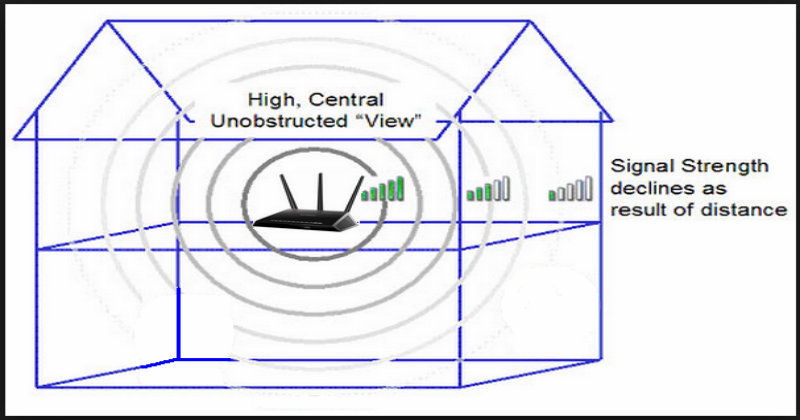
Sekiranya semua cara di atas masih tidak berjaya, anda boleh menutup (off) modem/router anda selama 5 minit.
Selepas itu, buka semula (on) dan uji kelajuan Internet anda semula.
2. Terdapat perisian hasad di dalam komputer riba anda
Percaya atau tidak, perisian hasad yang ada di dalam komputer kita turut menyumbang kepada talian menjadi perlahan.
Jadi, pastikan anda memasang antivirus yang berkualiti.
Setakat memiliki antivirus saja masih tidak mencukupi. Kena rajin kemas kini antivirus juga.
Sebab apa?
Supaya perisian hasad yang bersarang di dalam komputer kita dapat dikesan dan dihapuskan jika perlu.
Lakukan imbasan sekurang-kurangnya dua minggu sekali.

Ok, bagaimana caranya?
Periksa komputer riba anda dan lihat apa antivirus yang anda gunakan sekarang.
Dalam contoh di bawah, saya akan menunjukkan cara mengemas kini dan mengimbas cakera keras.
Saya menggunakan antivirus daripada Microsoft Security Essentials sebagai contoh.
Buka Microsoft Security Essentials di taskbar (dekat dengan jam dan tarikh).
Lepas itu klik tab Update dan klik Update definitions seperti gambar di bawah.
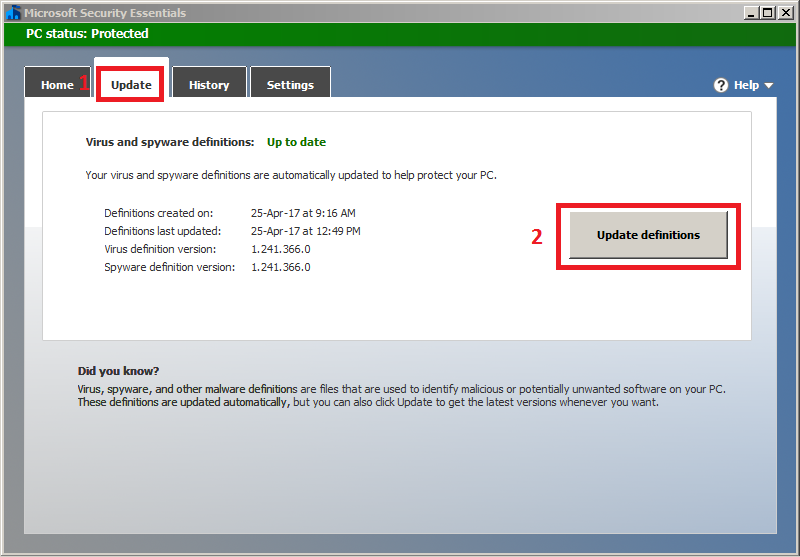
Tunggu proses kemas kini (update definitions) sehingga selesai.
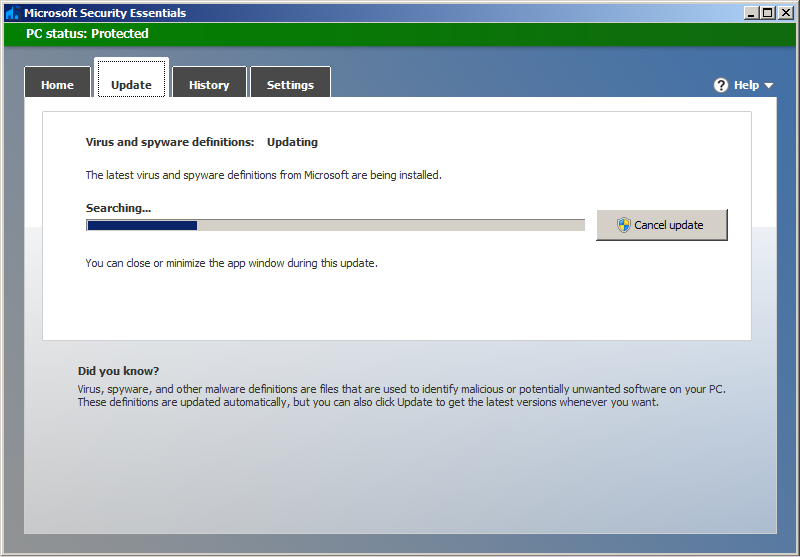
Lepas siap, tekan tab Home, pilih Quick pada Scan options, dan klik butang Scan now.
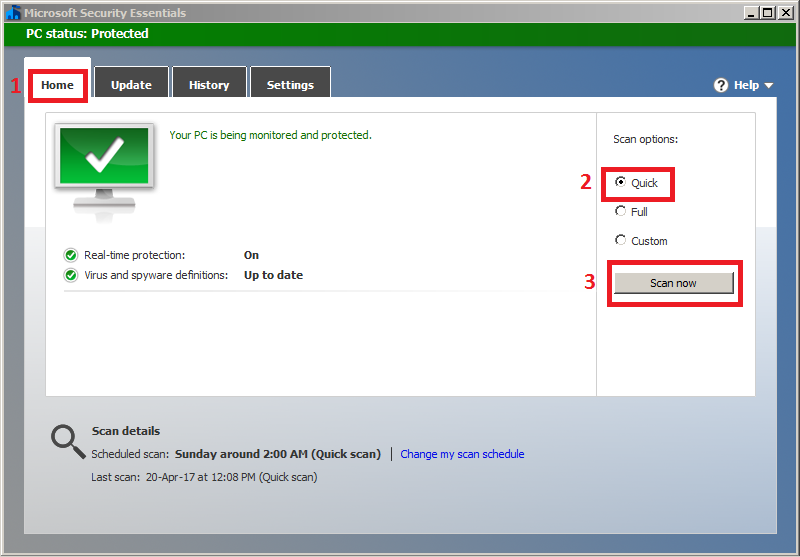
Proses mengimbas berjalan sekarang.
Bergantung kepada saiz simpanan dan kelajuan komputer, masa yang diperlukan untuk siap mungkin sekitar 5-10 minit.

Jika Quick scan tidak mengesan apa-apa, pilih pilihan Full scan sekarang.
Kenapa kena buat dua kali?
Sebab, kadang-kadang semasa kita menggunakan Quick scan, terdapat perisian hasad yang mungkin terlepas pandang ketika diimbas.
Jadi fungsi Full scan ini lebih kepada mengesan perisian hasad yang bersembunyi jauh di dalam fail-fail kita.
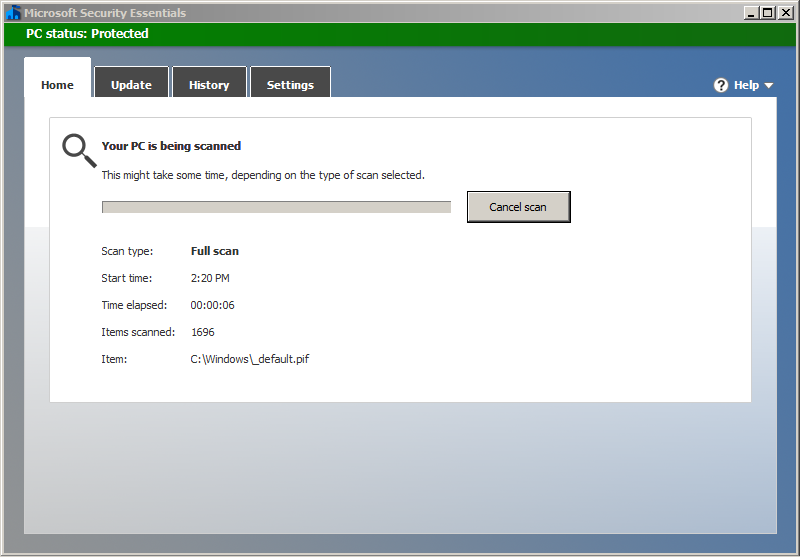
Sekiranya antivirus tidak menjumpai apa-apa, paparan di bawah ini akan muncul.

3. Periksa ruang kosong cakera keras komputer riba
Bila kali terakhir anda memeriksa ruang kosong (free space) komputer anda?
Berapa banyak lagi yang tinggal?
Jika ruang kosong hampir penuh, sila pindahkan data yang jarang-jarang anda gunakan itu ke tempat lain.
Caranya?
Dengan cara menyalin (burn) ke dalam CD/DVD, menyimpan ke cakera keras mudah alih atau memadam terus data yang tidak diperlukan itu.
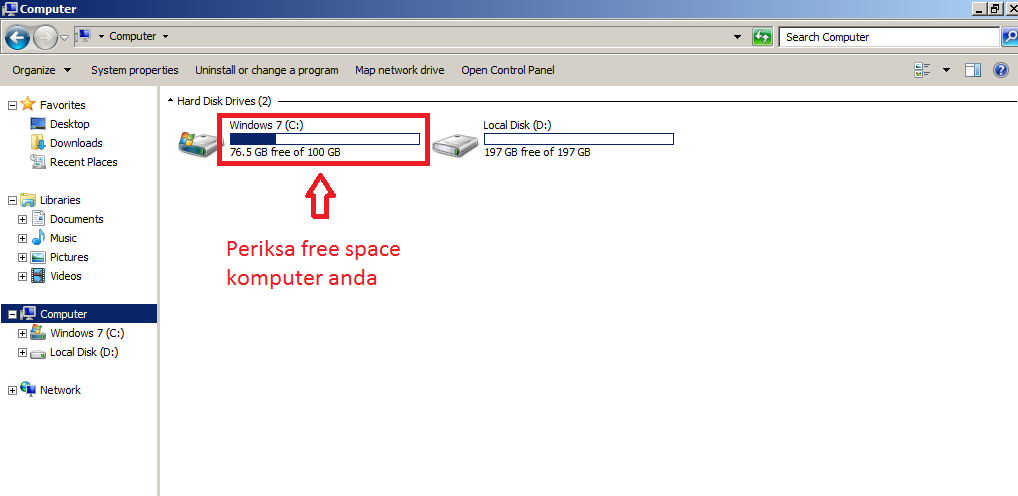
Kenapa ruang kosong atau free space ini penting?
Biasanya ruang kosong digunakan sebagai ingatan maya.
Jika hampir penuh ia boleh menyebabkan komputer riba dan sambungan talian Internet menjadi lembab.
4. Susun data anda serapi mungkin
Jalankan defragmentation hard disk. Ini perlu dilakukan sebulan sekali.
Ia akan meningkatkan prestasi keseluruhan komputer riba dan membantu melancarkan sambungan talian anda.
Anda juga boleh menggunakan perisian percuma seperti Smart Defrag 5 untuk melakukan tugasan ini.
Ingat.
Sekiranya anda menggunakan SSD, anda tidak perlu menyusun data anda.
Sebab apa?
SSD tiada bahagian mekanikal yang bergerak dan jangka hayatnya akan pendek sekiranya defragmentation ini dilakukan.
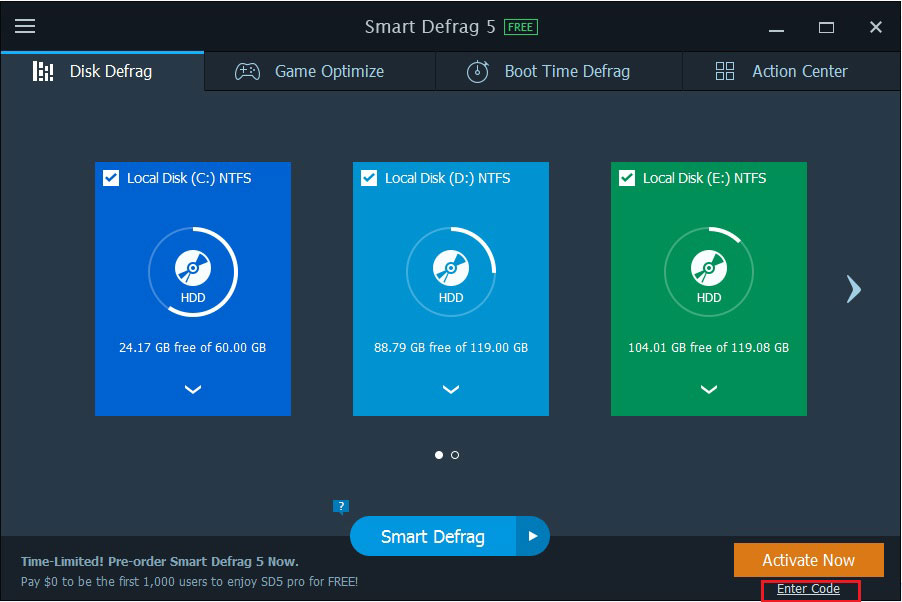
Saya tahu sistem operasi Windows 7, 8/8.1 dan 10 mempunyai alat untuk defragment cakera keras ini.
Tapi, secara peribadinya saya lebih menyukai perisian Smart Defrag 5.
Ia mudah digunakan.
Jika berminat, anda boleh memuat turun di laman web rasmi mereka.
Setelah selesai, pasang perisian ini seperti biasa. Program ini akan terbuka secara automatik setelah siap dipasang.
Apa yang perlu anda lakukan hanyalah menekan butang Smart Defrag seperti yang ditunjukkan pada gambar di bawah.
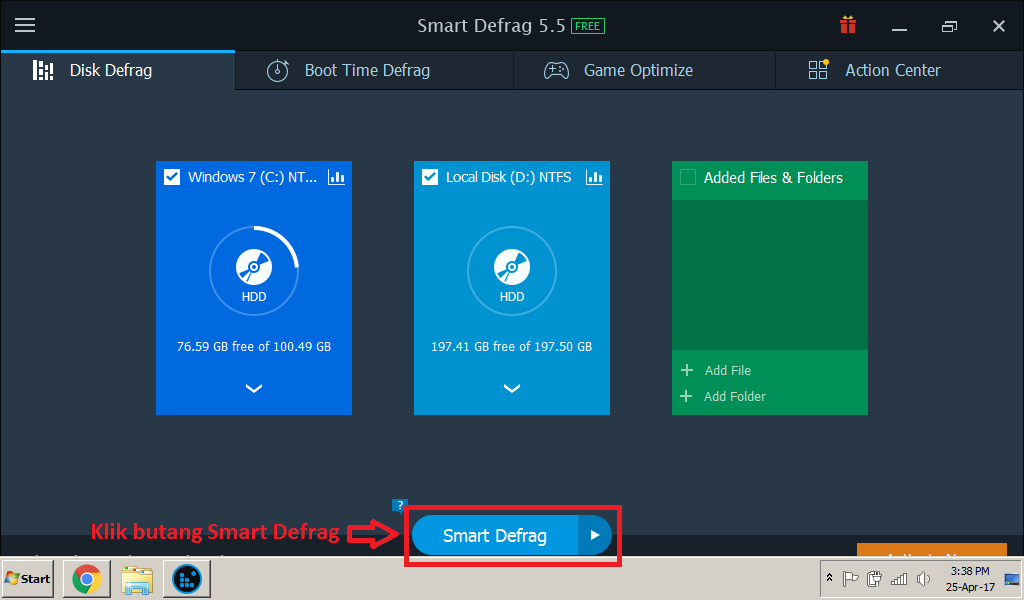
Proses hendak defragment cakera keras ini biasanya tidak mengambil masa yang lama.
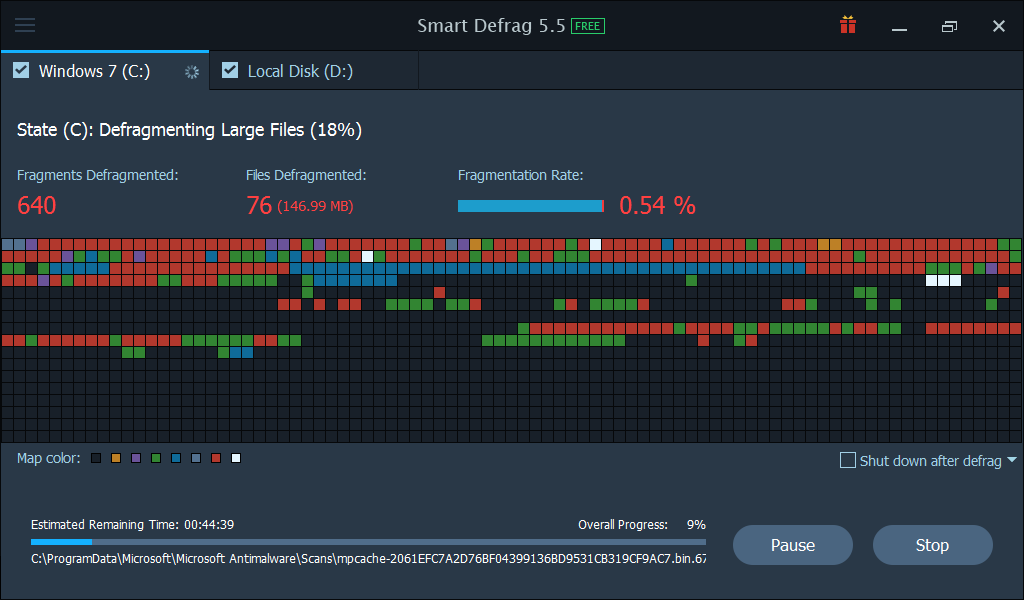
Proses defragment cakera keras yang telah selesai. Ia sangat senang dan cepat.

5. Naik taraf RAM anda semaksimum mungkin
Komputer riba yang terlalu uzur juga menyumbang kepada masalah ini.
Mungkin selama ini anda cuma menggunakan 1 atau 2 GB RAM sahaja.
Kalau ada bajet, anda boleh menaik taraf RAM kepada 4 GB atau lebih, bergantung kepada sokongan maksimum RAM di komputer anda.
Saya yakin anda akan merasai perbezaannya.
OK, bagaimana hendak mengetahui berapa besar RAM yang anda gunakan sekarang?
Klik Start, klik kanan pada Computer kemudian pilih Properties.
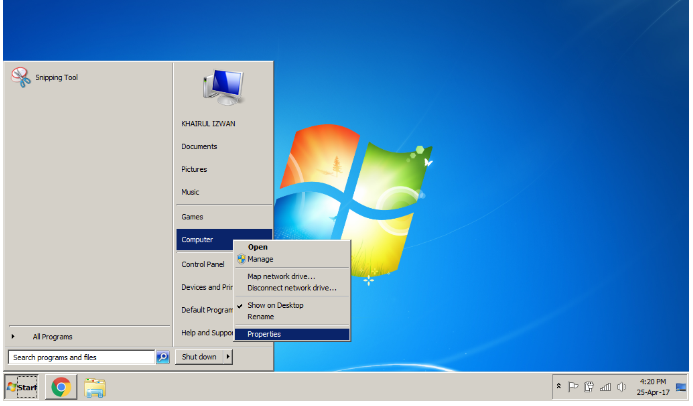
Periksa RAM anda seperti yang ditunjukkan gambar di bawah.
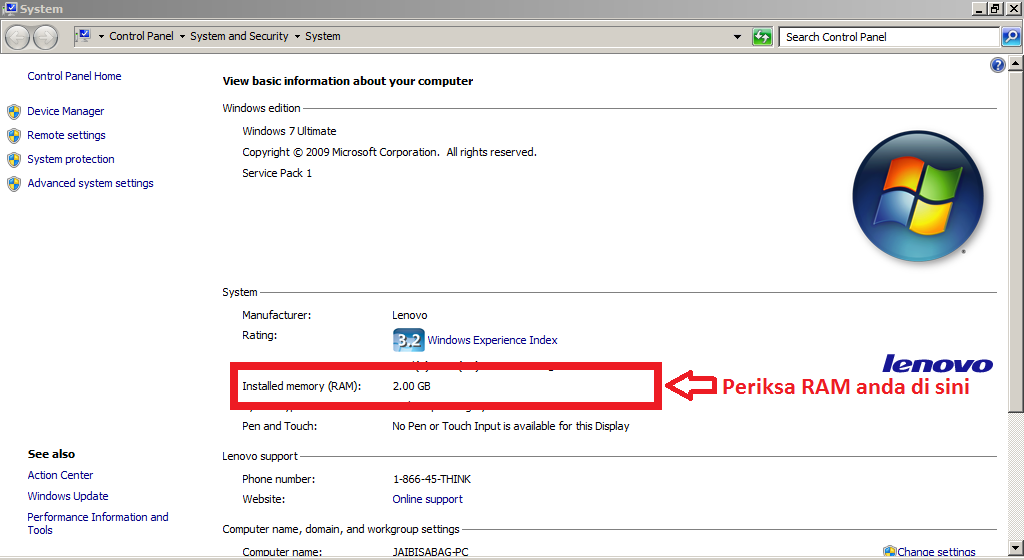
Sebelum anda menaik taraf RAM, pastikan anda memilih RAM yang tepat untuk komputer anda.
Anda juga boleh melihat buku manual atau memeriksa di laman web pengeluar komputer riba anda.

6. Buang add-ons, extensions dan plugins
Apa pelayar Internet atau Internet browser yang anda gunakan sekarang?
Internet Explorer, Mozilla Firefox atau Google Chrome?
Saya tahu add-ons dan plugins memang bagus.
Tetapi ada sesetengah daripadanya boleh dinyahaktifkan kalau jarang-jarang digunakan.
Mengikut pengalaman saya, benda ini kalau sudah terlalu banyak pun tidak bagus untuk komputer anda.
- Cara menutup add-ons pada Firefox, pergi ke Tools > Add-ons dan nyahaktif kedua-dua add-ons dan plugins. Tutup dan buka semula Firefox.
- Cara menutup add-ons pada Google Chrome, pergi ke Customize > Tools > Extensions dan nyahaktif plugins yang tidak diperlukan. Tutup dan buka semula Chrome.
- Cara menutup add-ons pada Internet Explorer pula, pergi ke Tools > Manage Add-ons dan nyahaktif add-ons tersebut. Tutup dan buka semula IE.
7. Gunakan Google Public DNS
Tidak faham?
Pengertiannya dulu:
DNS adalah singkatan bagi Domain Name System. DNS merupakan nama sistem untuk komputer, laman web dan lain-lain yang disambungkan ke Internet.
Pada dasarnya ia menterjemahkan nama host ke dalam alamat IP untuk mengesan komputer dan laman web di Internet.
Contohnya semua laman web seperti Google, Facebook dan lain-lain mempunyai alamat IP mereka sendiri.
Pelayan komputer menggunakan alamat IP ini untuk mencari laman web dan membukanya ke dalam pelayar anda.
Mari saya tunjukkan cara menetapkan benda ini pada komputer riba anda.
Saya menggunakan sistem operasi Windows 7 sebagai contoh sahaja.
Klik butang Start dan taip Control Panel. Kemudian pilih pilihan tersebut seperti yang tertera di bawah.
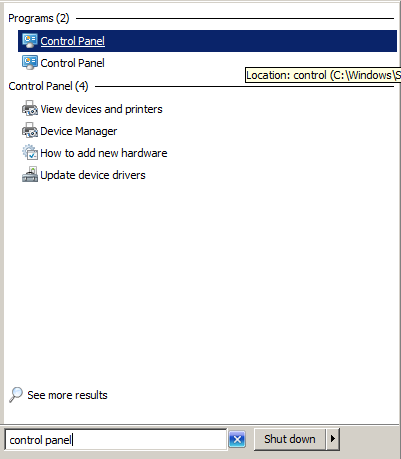
Pilih view network status and tasks.
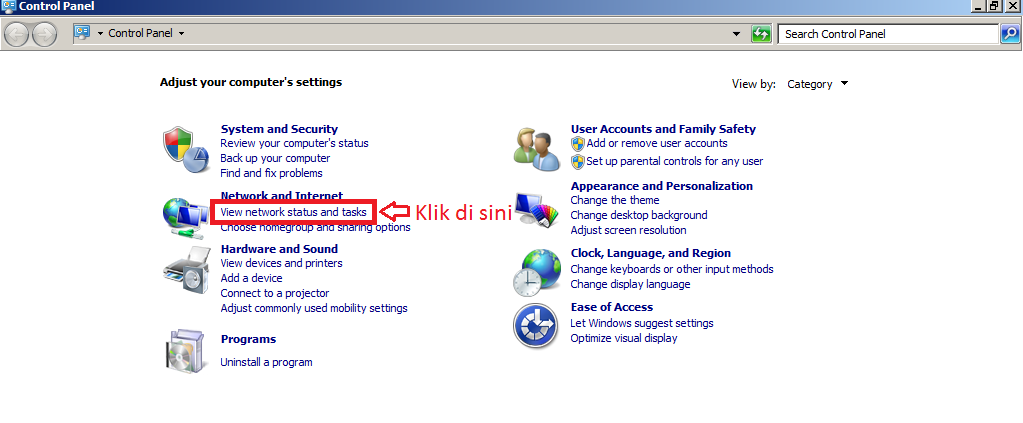
Klik Change adapter settings.
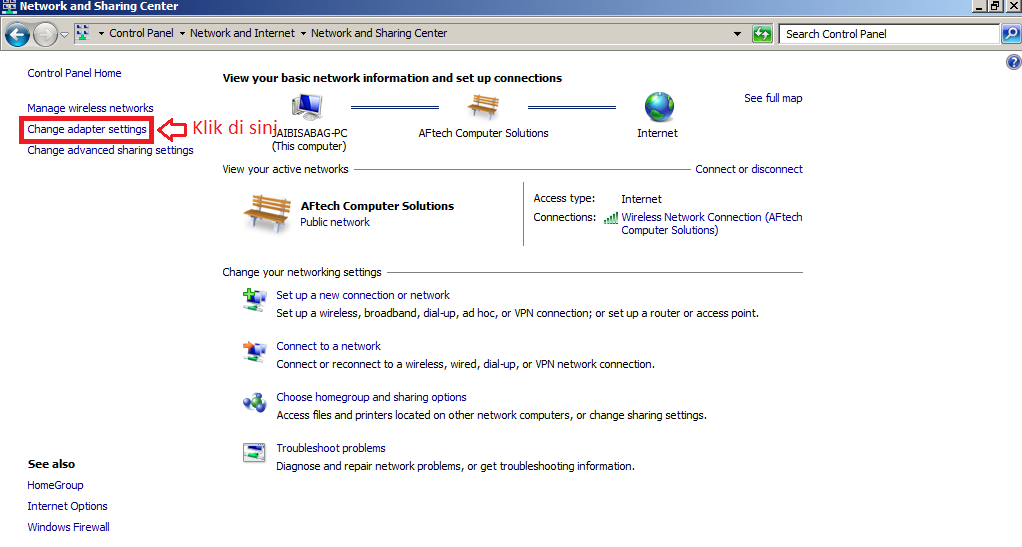
Klik kanan pada Wireless Network Connection kemudian pilih Properties.
Pada tetingkap Wireless Network Connection Properties pilih Internet Protocol Version 4 (TCP/IPv4) dan klik Properties seperti di bawah.

Pilih Use the following DNS server addresses dan masukkan nombor seperti di tunjukkan di bawah ini.
Setelah selesai klik butang OK.
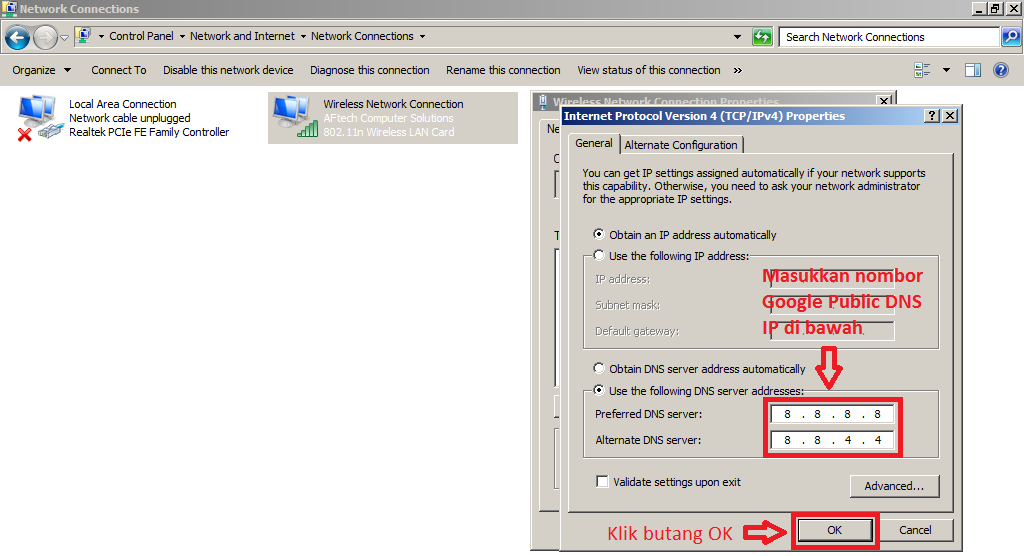
Apa kelebihannya?
- Internet lebih laju
- Spam dapat ditapis
- Keselamatan yang lebih bagus
- Prestasi yang lebih baik ketika menggunakan Internet
- Tiada masalah hendak “loading page”
8. Telefon penyedia perkhidmatan Internet
Kalau semua perkara di atas telah dibuat tetapi talian masih lembab, ada kemungkinan talian telefon anda yang bermasalah.
Cuba angkat telefon kalau-kalau line telefon ada noise (iaitu bunyi bising yang tidak sepatutnya ada – sangat biasa terjadi).
Cuba telefon rakan anda dan berbuallah (apa saja) bagi mengesan masalah bunyi bising.
Ambil masa 1-2 minit, beri perhatian pada bunyi buzz yang mungkin wujud semasa perbualan.
Jika rakan anda juga mendengar bunyi bising tersebut, ini bermaksud gangguan pada talian anda agak kritikal.
Jangan buang masa, terus call 100 di “Bahagian Teknikal” dan laporkan masalah yang anda alami.

Sekiranya masalah masih berulang, langkah seterusnya adalah menukar modem/router anda.
Biasanya modem/router yang dibekalkan oleh pihak TM akan mengalami kerosakan setelah berusia 2 tahun ke atas.
Semua langkah di atas sudah saya praktikkan. Kebanyakannya mampu menyelesaikan masalah yang saya hadapi selama ini.
Anda bagaimana pula? Boleh kongsikan pengalaman anda?
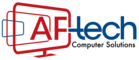
Banyak2 timakasih atas info ini..trbaikkkkk….👍
Terima kasih kerana sudi singgah di sini.
semua bende yg anda jelaskan tak memberi apa2 pun kemajuan akan speed internate unfi …sama je….masalah sebenarnya adalah kerana unifi terlebih langanan…tetapi infra structure tal cukup….contoh yg paling mudah jalan raya yg kecil tetapi terlalu banyak kenderaan …so jem le….itu masalah nya ….so langkah yg paling baik selepas 2 tahun contract …maka tamatkan je unifi anda dan tukar kepada rangkaian lain ….klu setat nk complane kat TM …usaha anda serupa anjing menyalak bukit ….sia sia …dan buang mase
Terima kasih atas pandangan tuan.
Assalamualaikum
Macam mana pula wifi untuk hand phone, nak setting supaya wifi laju
Artikel di sini lebih memfokuskan kepada perbincangan masalah Wi-Fi komputer riba.
Lagipun itu di luar daripada pengetahuan saya. Maaflah ya..
wow
Aslm kalau saya nk menggunakan hotspot dari handphone utk laptop. Skrg saya guna redone apa yg lbh baik
Ini sebenarnya banyak bergantung di mana anda tinggal. Anda boleh memeriksa telco terbaik di kawasan anda melalui pautan di sini.
Masukkan nama kawasan yang anda tinggal, senarai telco terbaik akan dipaparkan selepas itu.
Saya mencari laptop yang sesuai untuk anak saya .Beliau merupakan pelajar kejuruteraan awam…bidang yang merangkumi tentang struktur bangunan…jalanraya….peparitan….logistik…dapatlah kiranya pihak anda membantu saya dalam membuat pemilihan yang tepat…Terima kasih
Kalau saya tidak silap pelajar kejuruteraan menggunakan perisian AutoCAD.
Puan boleh mempertimbangkan beberapa komputer riba di bawah. Antaranya:
1. HP Pavilion 15-cx0153tx
2. ASUS TUF FX504
3. Lenovo Legion Y520-15IKBN 80WK0128MJ
4. MSI GL63 8RC-252
5. ACER NITRO 5 AN515-52-50WX
Harap jawapan ini membantu puan.
Bagaimana pula hp tak boleh konek wifi kat rumah sendiri…sedang kan rumah orang lain saya boleh guna wifi pada hp saya..
Semua hp tak boleh connect atau hp anda seorang saja tak boleh?
Salam,.Boleh trgkan ade x advnce router set yg boleh ubah berkenan dengan Ping?sebab confuse gak contoh nya klajuan intrnet buat download/tonton YT ke laju je,tpi bab2 main games FPS contoh,ping jdi tggi dan kdg2 jdi sebaliknya pulak..buat YT,x kata buffering mnerus,tpi bt games bole plak jdi rendah..
Jika ada komputer dalam rumah mengunakan direct line dengan cpu adakah wi fi akan terjejas
Ya, sedikit sebanyak mungkin akan terjejas kerana ia berkongsi modem/router yang sama.
Salam, saya pakai streamyx pakej 2mb. Kenapa bila upload, speed sangat slow, 50-60kbps. Klu dowload ok, 270-280kbps. Kenapa jadi begitu, boleh setting ke upload speed laju sama download speed? Tq.
Salam, saya pakai streamyx pakej 2mb. Kenapa bila upload, speed sangat slow, 50-60kbps. Klu dowload ok, 270-280kbps. Kenapa jadi begitu, boleh setting ke upload speed laju sama download speed? Tq.
Hai Fizy, ini adalah perkara normal kerana pakej yang anda ambil memang diberikan sedemikian rupa.
Assalamualaikum..nak tanya..saya baru melanggan unifi lite x sampai seminggu..baru hari ke-2, lampu DSL & internet x menyala langsung..kekadang saya cuba off modem/cabut kabel dkt modem & sebagainya, tetap tidak boleh..kekadang lampu DSL menyala beberapa saat (spt sedang mencari line), lps tu hilang..tgk dkt phone, wifi connect tapi ada tanda seru..internet xde langsung..mcm mana nak buat selain call TM?
Saya rasa anda perlu menghubungi pihak TM kerana lampu DSL anda tidak berapa stabil. Ada kemungkinan port di kawasan anda sedang mengalami gangguan teknikal.
Saya nak tanya,lampu internet kat wifi streamyx saya tu selalu berkelip dengan laju dan menjadikan wifi saya lembap,ada ke cara penyelesaiannya
Mungkin ramai yang guna Wi-Fi pada masa yang sama. Cuba dulu tukar kata laluan (password) Wi-Fi anda.
Tapi masalah sye internet tak stable… mcm mne pulak tu ???
Ada kemungkinan port di kawasan anda sedang mengalami gangguan teknikal. Cuba dahulu hubungi pihak TM di tempat anda.
Saya nak tnya kalau saya guna mesh wifi dalam bilik saya dan router ada di ruang tamu . Adakah ping akan stable untuk saya guna main game ? Kalau tidak stable apa saya perlu buat ?
1. Cuba alihkan kedudukan router agar dekat dengan bilik anda.
2. Jika jarak di antara bilik dan ruang tamu agak jauh, cuba gunakan kabel LAN untuk mengakses Internet.
Assalamualaikum..sy langgan UNIFI 100Mbps bila cx status internet dlm destop hanya 48mbps je n klu cx speedtest download 2-11mbps je?ade mana2 setting ke or ini normal??😅
100/ 8 = 12.5 je paling laju,,, kita 11 tu normal lah..
bace balik kat MBps dgn Mbps… dua benda yg berbeza
macamana nak tambah 2 modem waifi kat rumah
Nak tambah modem atau repeater?
kebanyakkan masalah internet streamyx lembab adalah berpunca dari modem router. Lagi2 kawasan yg selalu petir. Macam rumah saya, beberapa kali tukar modem router sebab petir yg merosakkan modem. walaupun semua lampu ok dan internet ada, tetap akan berlaku kelembapan pada kelajuan internet. senang kata, perkhidmatan TM sangat teruk. modem tak tahan lasak, pencawang dan pendawaian kabel telefon di tiang telefon mudah disambar petir. insulation dan pembumian yg tak kuat. sedangkan TM adalah pemain dan pemengang taruh paling besar di Malaysia. Tapi perkhidmatan teruk. Kabel fibre Optic pula tak meluas. nak kena ada ramai pengguna unifi di satu2 kawasan baru pedawaian fibre optic dibuat. Kalau kau sorang je nak unifi memang tak la TM nk pasang.
says gune tm yg 800 mbps..tp speed x pernah sampai 800 mbps..kata technicians depends pade device yg kite gune..jadi saye nk tny device apa yg btl2 boleh dpt speed btl2 800 mbps..kalau phone yg latest pon x dpt speed sampai 800 mbps..laptop pon same jugak..saye gune laptop xde la yg paling latest..tp laptop baru jgk la dlm tahun 2020..model asus pny..tp sama jgk..x dpt pun speed sampai 800mbps..jadi apa guna saya langgan sampai 800 mbps kalau semata2 device kena yg latest2 pny..
assalamualaikum. saya ada soalan. saya langgan pelan tm streamyx 8mbps. jenis modem yang digunakan ialah wireless n adsl riger modem . persoalan saya ialah bolehkah kalau saya nak pasang router wifi6 pada modem tersebut.
Saya menggunakan pakej unifi 800mbps tetapi tak pernah capai kelajuan tu walaupunn modem dan router sudah tukar baru. saya siap uji dengan kabel ethernet LAN lagi..biasa dapat dalam 300mbps jer. mungkinkah komputer yang saya pakai tak boleh support speed sehingga 800mbps. kalau WIFI tak boleh capai tu kita faham la tetapi guna kabel ethernet pun masalah….kena tukar ISP lain nampaknya